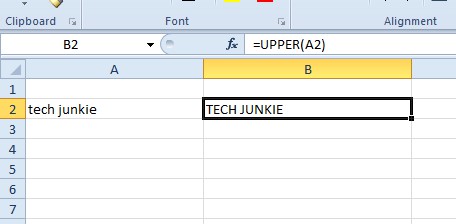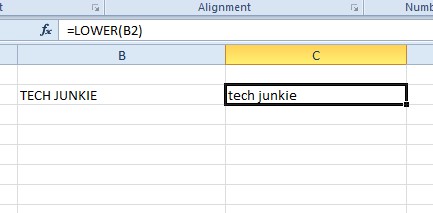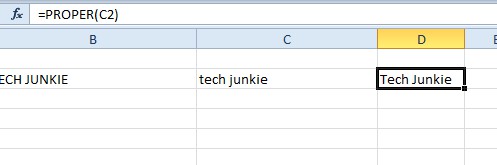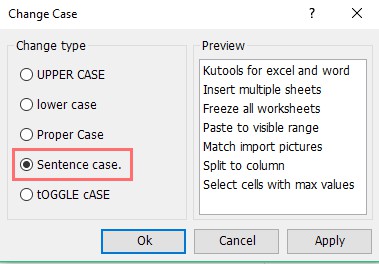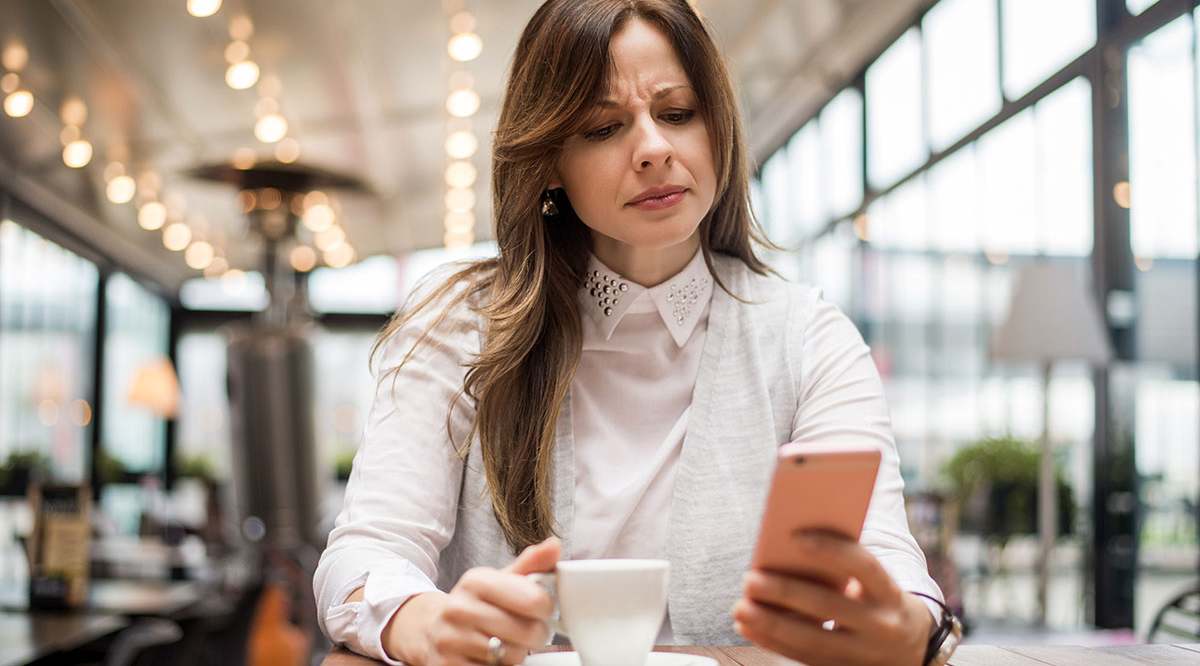Comment mettre la première lettre en majuscule dans les cellules d'une feuille de calcul Excel
Bien qu'Excel soit principalement un tableur pour les données numériques, vous devrez souvent saisir du texte dans les cellules. Tout tableau de feuille de calcul devra avoir des en-têtes de colonne ou de ligne. En tant que tels, les utilisateurs d'Excel devront parfois modifier la casse du texte dans leurs feuilles de calcul. Bien sûr, vous pouvez simplement le faire en modifiant manuellement le contenu de la cellule avec le clavier.
Cependant, Excel inclut également quelques fonctions avec lesquelles vous pouvez ajuster la casse du texte. Nous les couvrirons en détail dans cet article
Comment changer la casse dans Excel
Excel a trois fonctions principales avec lesquelles vous pouvez ajuster la casse du texte dans les cellules. Les fonctions qui changent de casse sont SUPÉRIEUR, INFÉRIEUR, et CORRECT. SUPÉRIEUR convertit le texte en majuscule, INFÉRIEUR le convertit en minuscules et CORRECT met en majuscule la première lettre de chaque mot dans une cellule.
- Pour avoir une idée de la façon dont vous pouvez ajouter ces fonctions aux cellules, ouvrez une feuille de calcul Excel vierge et tapez 'drogué de la technologie' dans la cellule A2.
- Ensuite, sélectionnez la cellule B2, et entrez '=SUPÉRIEUR(A2)' dans la barre d'effets. Cela convertira le texte en A2 à TECH JUNKIE en cellule B2 comme indiqué directement ci-dessous.
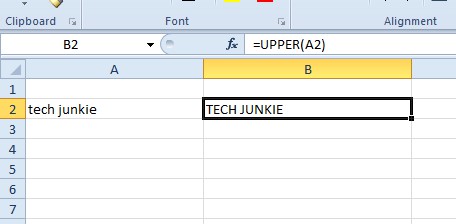
- Maintenant, cliquez sur la cellule C2, taper '=BAS(B2)‘ dans la barre fx et appuyez sur le Entrer clé. Cela convertira le texte en B2, TECH JUNKIE, en minuscules, comme indiqué ci-dessous.
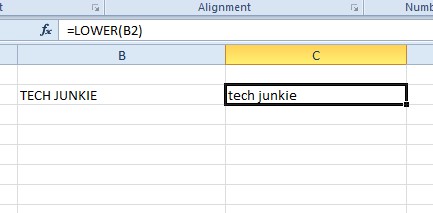
- Ensuite, sélectionnez la cellule D2, saisir '=PROPRE(C2)‘ dans la barre de fonctions, puis appuyez sur le Entrer clé. Cela convertira le texte en C2 à Tech Junkie dans D2 comme indiqué ci-dessous. Ainsi, le CORRECT La fonction met en majuscule chaque mot de la chaîne de texte.
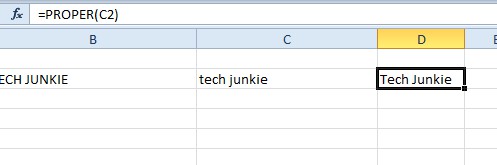
- Notez que vous n'avez pas besoin d'inclure des références de cellule dans ces fonctions. Vous pouvez à la place saisir le texte directement dans la fonction. Par exemple, sélectionnez la cellule E2 et entrez '=PROPRIÉ(« accro à la technologie »)‘ dans la barre fx, comme indiqué ci-dessous. Cela modifiera la casse de la chaîne de texte incluse dans la fonction.

Capitaliser uniquement les premières lettres dans les cellules de la feuille de calcul
Les principales fonctions d'Excel pour éditer la casse du texte sont PROPER, UPPER et LOWER. Cependant, aucune de ces majuscules ne s'applique qu'à la première lettre d'une cellule de feuille de calcul Excel. Néanmoins, vous pouvez toujours ajouter une formule à une cellule de feuille de calcul Excel qui ne met en majuscule que la première lettre d'une chaîne de texte.
- Par exemple, entrez 'ceci est un exemple de chaîne TEXTE' dans la cellule A4 de votre feuille de calcul Excel.
- Ensuite, sélectionnez la cellule B4 dans votre feuille de calcul , tapez la formule suivante dans la barre fx : =REMPLACER(BAS(A4),1,1,SUPÉRIEUR(GAUCHE(A4,1))), puis appuyez sur le Entrer touche pour ajouter la formule à la feuille de calcul. Cellule B4 va maintenant modifier le texte en ‘Ceci est un exemple de chaîne de texte" comme indiqué dans l'instantané juste ci-dessous.

La formule entrée garantit que seule la première lettre de la chaîne de texte est en majuscule. Vous pouvez modifier le texte dans n'importe quelle cellule avec la formule en ajustant les références de cellule entre parenthèses. Donc, si le texte était en D11, vous remplaceriez A4 par la référence de cellule D11.
Vous pouvez également entrer des chaînes de texte directement dans la formule au lieu de références de cellules. Par exemple, sélectionnez la cellule C4, puis saisissez '=REPLACE(LOWER("ceci est un exemple de chaîne TEXT"),1,1,UPPER(LEFT("ceci est un exemple de chaîne TEXT",1)))' dans la fonction bar. C4 modifiera également la chaîne de texte dans la formule de la même manière que B4, comme indiqué dans l'instantané ci-dessous.

Modifier la casse du texte avec Kutools for Excel
Excel n'inclut pas d'outil Modifier la casse pour modifier le texte. Ce serait un ajout pratique à l'application, et vous pouvez ajouter un outil Changer de cas à Excel avec Kutools. Kutools for Excel est un module complémentaire qui étend l'application avec de nombreux outils supplémentaires. Vous pouvez essayer une piste de 60 jours de Kutools, et le module complémentaire coûte 39,00 $ sur le site ExtendOffice.
Avec Kutools ajouté à Excel, vous pouvez ouvrir un outil Changer de cas.
- Tout d'abord, sélectionnez la plage de cellules qui inclut le texte à modifier.
- Ensuite, vous pouvez cliquer sur un onglet Kutools, appuyez sur le Texte bouton et sélectionnez Changer la casse dans le menu pour ouvrir une boîte de dialogue Changer de casse.
- La boîte de dialogue Modifier la casse comprend un Cas de peine option qui mettra en majuscule uniquement la première lettre d'une chaîne de texte de la même manière que le REMPLACER formule. Sélectionnez donc le Cas de peine dans la boîte de dialogue Changer de casse.
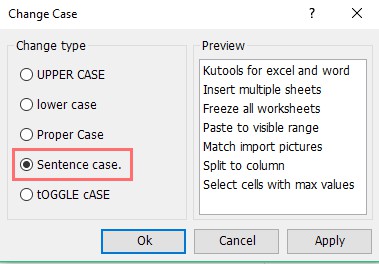
- Un aperçu à droite de la fenêtre vous montre comment l'option modifiera le contenu de la cellule sélectionnée. Cliquez sur Appliquer et d'accord pour confirmer l'option sélectionnée.
C'est ainsi que vous pouvez mettre en majuscule la première lettre dans une cellule de feuille de calcul Excel avec le REMPLACER formule et l'outil Changer de casse dans Kutools. Vous pouvez également mettre en majuscule la première lettre de la cellule avec le ENCHAÎNER formule comme indiqué dans cette vidéo YouTube.
Capitaliser les premières lettres dans Excel
Que vous utilisiez les fonctions intégrées dans Excel ou une application tierce, vous pouvez facilement modifier la casse des cellules sans avoir à toutes les modifier manuellement.
Formatez-vous des feuilles Excel pour le travail ? Connaissez-vous une solution plus simple ? Partagez vos pensées ci-dessous.